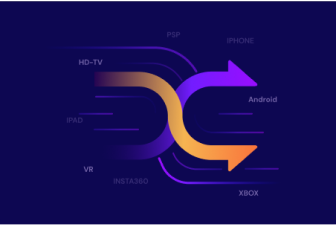I 10 migliori software di compressione delle immagini per Windows/Mac che dovreste conoscere
Quando il numero di immagini sul sistema aumenta e l'eliminazione non è un'opzione, la compressione delle immagini viene in soccorso. Anche l'aumento dello spazio di archiviazione sul sistema inizia a essere insufficiente e non riesce a tenere il passo con il crescente numero di immagini di alta qualità. Pertanto, per memorizzare tutte le immagini preferite e allo stesso tempo creare spazio per altri file, la compressione rappresenta una soluzione eccellente. Sono disponibili diversi strumenti e programmi per la compressione delle immagini su Windows e Mac. Scoprite in dettaglio alcuni dei più diffusi strumenti software per la compressione delle immagini.
(Ecco ulteriori informazioni sul compressore video che volete conoscere)
Guardate i video per imparare a comprimere le immagini senza perdere qualità
Scaricare gratis Scaricare gratis
- Parte 1. Il modo migliore per comprimere le immagini in batch senza perdere qualità
- Parte 2. 9 Altri compressori di immagini senza perdita per Windows / Mac
- Parte 3. FAQs sulla compressione jpeg senza perdita di dati
Aiuto
Tutorial di tendenza
Il miglior programma per modificare i video
Parte 1. Il modo migliore per comprimere le immagini in batch senza perdere qualità
Comprimere le immagini senza perdere qualità è uno dei fattori più importanti da considerare quando si cerca uno strumento di compressione e Wondershare UniConverter non solo soddisfa questo requisito ma anche molti altri. Questo software, basato su Windows e Mac, è facile e veloce da installare, dopodiché è pronto per aiutarvi a svolgere diverse attività, tra cui la compressione di file JPG. L'elaborazione in batch, la compressione di qualità senza perdite, l'editing e l'elaborazione rapida sono alcuni degli altri vantaggi aggiunti dell'utilizzo del software.
Wondershare UniConverter - Il miglior convertitore video per Mac/Windows
-
Comprimere le immagini JPG senza perdita di qualità
-
Supporta l'elaborazione in batch
-
Possibilità di scegliere il formato dell'immagine di destinazione
-
Velocità di elaborazione
-
Le funzioni aggiuntive includono la conversione video, il download, l'editing, la masterizzazione di DVD e altro ancora.
-
Questo compressore di immagini senza perdita di dati supporta i sistemi Windows e Mac.
Passi per comprimere le immagini senza perdere qualità utilizzando Wondershare UniConverter:
Passo 1 Scegliere Wondershare Image Converter
Avviate il software Wondershare sul vostro sistema e, dalla sezione Toolbox, scegliete Image Converter.

Passo 2 Aggiungere le immagini JPG da comprimere
Fare clic sull'icona Aggiungi immagini nell'angolo in alto a sinistra per sfogliare e importare le immagini da comprimere. In alternativa, è possibile fare clic sul segno + al centro per aggiungere le immagini.
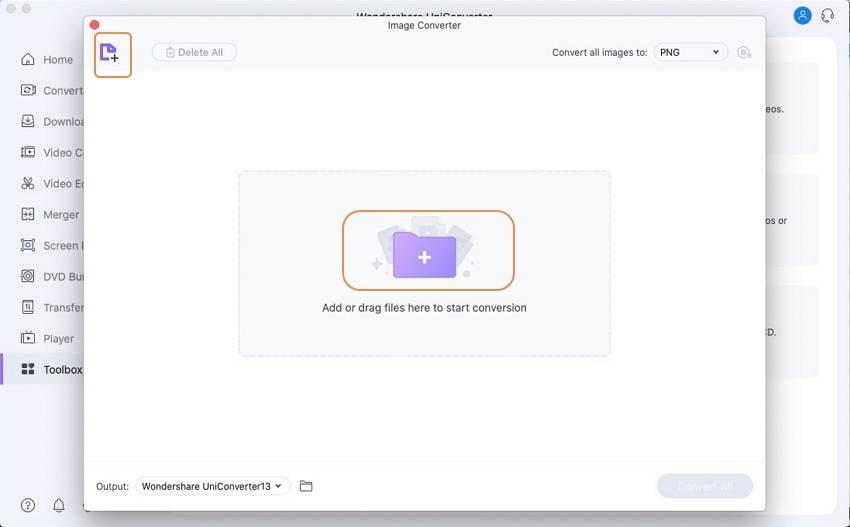
Passo 3 Scegliere le impostazioni di compressione
I file aggiunti appariranno sull'interfaccia e, per impostazione predefinita, tutti i file saranno selezionati. Nell'angolo in alto a destra, fare clic sull'icona dell'ingranaggio e si aprirà la finestra Impostazioni di qualità. Disattivare la casella di controllo accanto a Mantieni dimensioni originali. Per comprimere le immagini, è possibile scegliere la dimensione personalizzata o spostare il cursore per selezionare la qualità desiderata per la compressione.
Facendo clic sul pulsante OK si confermano le impostazioni selezionate.
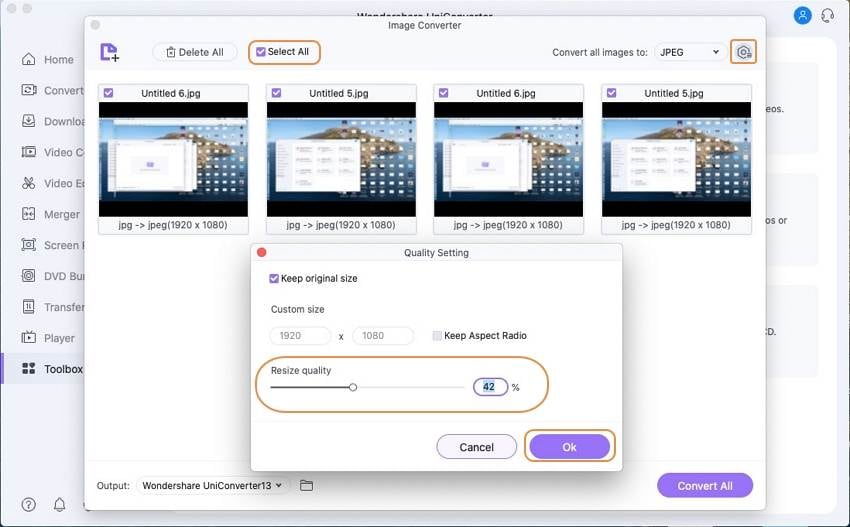
Passo 4 Elaborazione e compressione delle immagini
Nella scheda Posizione file, selezionare la cartella in cui salvare le immagini compresse. Infine, facendo clic sul pulsante Converti si avvia l'elaborazione e la compressione delle immagini.
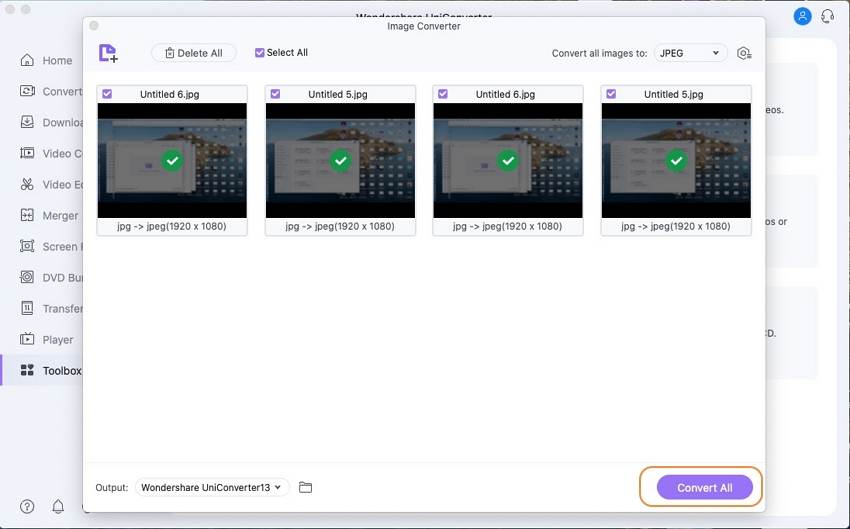
Parte 2. 9 Altri compressori di immagini senza perdita per Windows / Mac
Se desiderate verificare altre opzioni per comprimere le immagini in qualità lossless su Windows e Mac, abbiamo elencato di seguito alcuni degli strumenti più diffusi.
1. Compressore di immagini Caesium
È un software gratuito basato su Windows che aiuta a comprimere le immagini nei formati JPG, PNG, JPEG e BMP. Il programma consente di selezionare il livello di compressione desiderato. Lo strumento offre anche la possibilità di controllare quanto spazio è stato risparmiato grazie alla compressione.
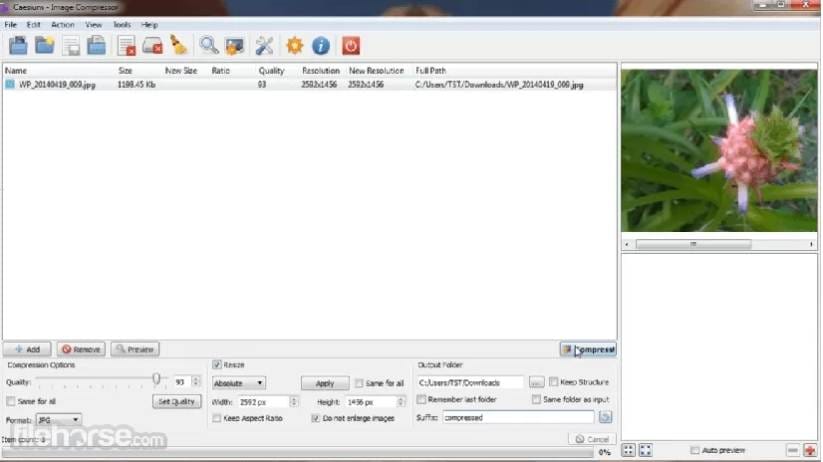
Vantaggi
- È possibile selezionare diversi livelli di compressione per la compressione JPEG senza perdita di dati.
- È possibile controllare l'anteprima dell'immagine originale e di quella compressa.
- È possibile controllare lo spazio di archiviazione risparmiato
Svantaggi
- Disponibile solo per il sistema Windows
- È necessario scaricare e installare il software
2. Compressore di immagini di massa
Per l'ottimizzazione delle immagini, i problemi di archiviazione e altri scopi, questo è uno strumento di compressione decente disponibile per il download da Windows. La qualità e le dimensioni delle immagini possono essere modificate di oltre il 90% per comprimere e ridurre le dimensioni. Il processo conserva i metadati ed è supportata anche l'elaborazione in batch.
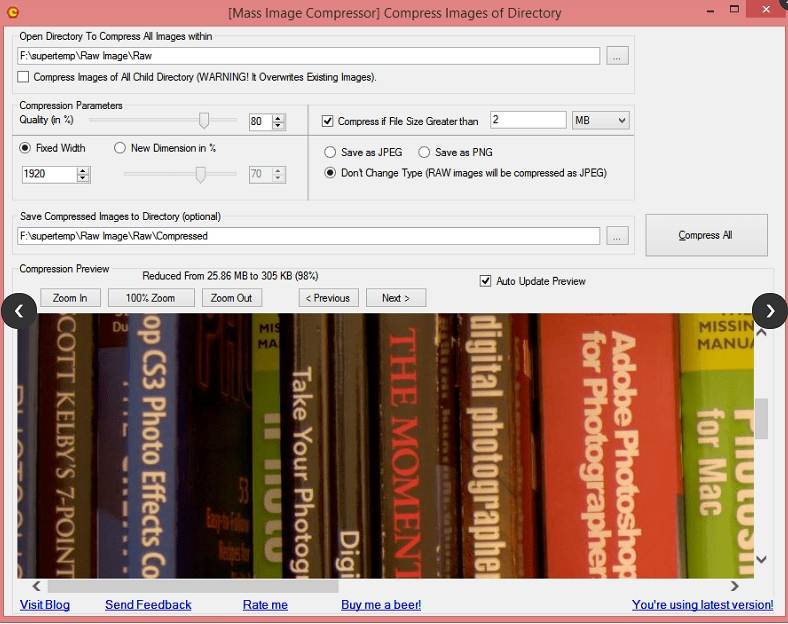
Vantaggi
- Elaborazione in batch supportata
- I metadati dell'immagine sono conservati (tag EXIF)
- Supporto per i formati JPEG, PNG e RAW
Svantaggi
- Supporto solo per il sistema Windows
- L'interfaccia non è di grande impatto
3. TinyPNG
È uno strumento online gratuito che funziona dal browser e consente di comprimere le immagini nei formati JPEG, PNG e WebP. Lo strumento consente di elaborare fino a 20 immagini alla volta con una dimensione massima di 5 MB ciascuna. La strategia e la codifica ottimali vengono utilizzate per analizzare e comprimere automaticamente le immagini. L'interfaccia dello strumento mostra anche quanto spazio viene risparmiato grazie alla compressione.
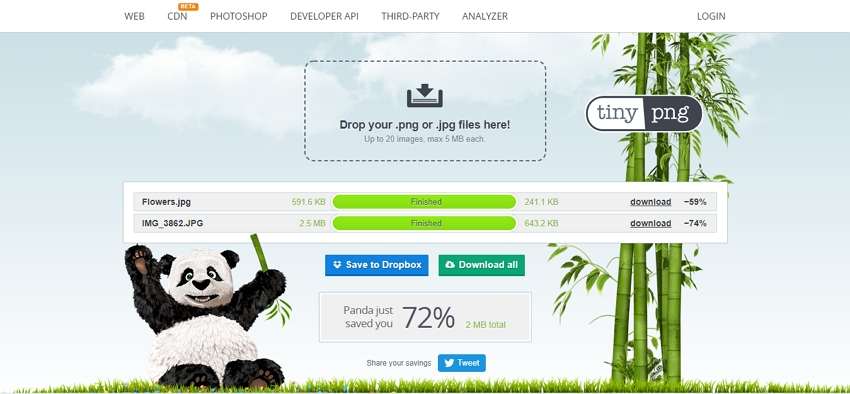
Vantaggi
- Uno strumento online gratuito senza necessità di scaricare alcun software
- Le immagini compresse possono essere scaricate localmente o salvate su Dropbox.
- Possibilità di aggiungere 20 immagini alla volta
Svantaggi
- Non è possibile selezionare i parametri di qualità o dimensione per la compressione.
- La dimensione massima per immagine è limitata a 5 MB
4. Compressore JPEG
Sviluppato da Compressor software, questo software basato su Windows consente di comprimere le immagini in formato JPEG. È possibile scegliere le impostazioni di compressione in base alle esigenze e c'è anche un'opzione per visualizzare l'anteprima dei file. L'interfaccia multi-documento consente di lavorare con più file alla volta.
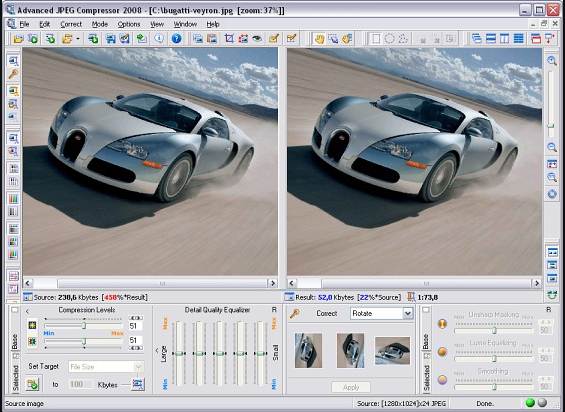
Svantaggi
- Permette di scegliere le impostazioni di compressione
- Elaborazione in batch supportata
- Supporto del motore di compressione JPEG avanzato per l'ottimizzazione
- Supporta anche la modifica e la correzione delle immagini
Svantaggi
- La compressione delle immagini è supportata solo per il formato JPEG.
- Paid software
5. PNGGauntlet
Disponibile per il download sul sistema Windows, questo programma permette di ottimizzare i file PNG senza alcuna perdita di qualità. Lo strumento utilizza le tecniche PNGOUT, DeflOpt e OptiPNG per comprimere i file PNG alla dimensione più piccola possibile. Le opzioni per la scelta delle preferenze sono limitate, ma le immagini in formati come GIF, JPEG, TIFF e BMP possono essere convertite in formato PNG utilizzando lo strumento.
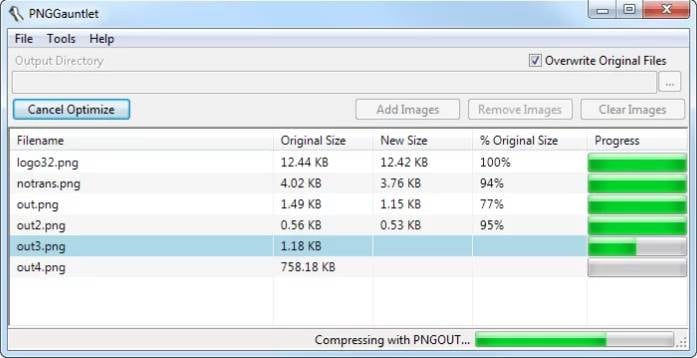
Vantaggi
- La compressione dei file è un processo semplice
- Images can be compared in real-time
- Conversione dell'immagine in PNG supportata
Svantaggi
- Le opzioni per la selezione delle impostazioni di compressione sono limitate
- Compressione supportata solo per il formato PNG
6. ImageOptim
Per comprimere le immagini sul sistema Mac, questo è uno dei software più utilizzati. Il programma utilizza una tecnologia di compressione avanzata per ridurre le dimensioni dei file preservando la qualità. La spazzatura invisibile delle immagini viene rimossa utilizzando questo strumento insieme ai migliori strumenti di ottimizzazione delle immagini per la compressione.

Vantaggi
- Software libero e open-source
- Utilizza i migliori e più avanzati strumenti di ottimizzazione delle immagini
- Sono supportati diversi formati di immagine come PNG, JPEG e altri.
Svantaggi
- Disponibile solo per i sistemi Mac
- Metadati come geolocalizzazione, EXIF e altri vengono rimossi.
7. Ottimizzatore JPEG
Per ridimensionare e comprimere semplicemente le immagini, questo è un discreto strumento online che funziona dalla finestra del browser. Il processo di compressione è semplice: basta importare il file JPEG locale e poi scegliere il livello di compressione tra 0-99. C'è anche un'opzione per ridimensionare e modificare la larghezza dell'immagine.
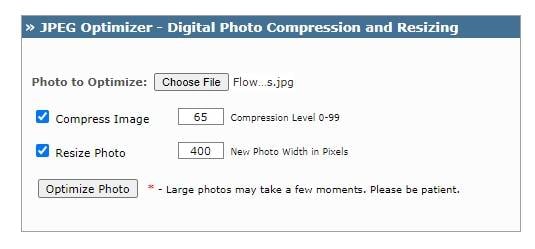
Vantaggi
- Strumento online gratuito e semplice da usare
- Possibilità di scegliere il livello di compressione
- La larghezza dell'immagine può essere modificata
Svantaggi
- Supporta solo i file JPEG
- Dipendente da Internet
- Opzioni di compressione limitate
8. Software convertitore di immagini Pixillion
Con il supporto di JPG, PNG, GIF, RAW e molti altri formati, è un software di elaborazione delle immagini ampiamente utilizzato che supporta diverse funzioni, tra cui la compressione. Le immagini possono essere compresse in modo rapido e semplice utilizzando il software disponibile solo per i sistemi Windows e Mac. È supportata la conversione in batch ed è possibile modificare i file utilizzando funzioni come la rotazione, il ridimensionamento, l'aggiunta di filigrane e altro ancora.
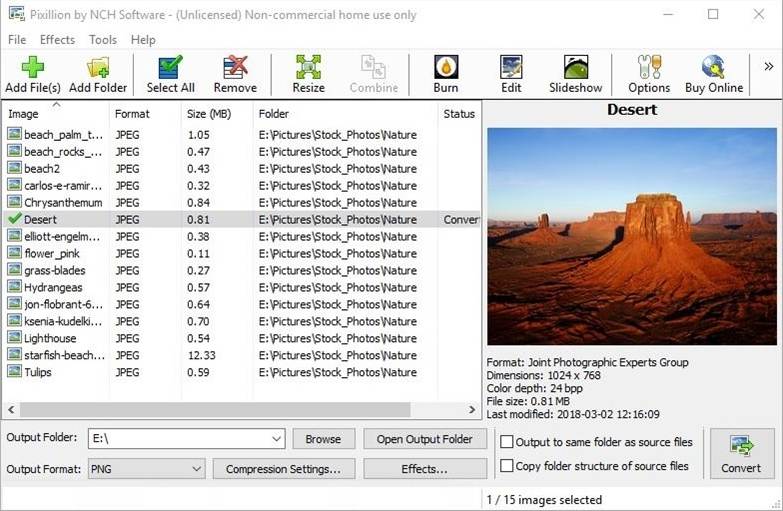
Vantaggi
- Supporto di più formati
- Un'ampia gamma di funzioni supportate come la compressione, la conversione, l'editing e altro ancora.
- Supporto per Windows e Mac
Svantaggi
- È necessario scaricare il software
- Paid software
9. ImageSmaller
È uno strumento online gratuito che aiuta a comprimere le immagini nei formati PNG, JPG, JPEG, GIF e TIFF. Il programma consente di ridurre le dimensioni dei file fino al 90% senza una notevole perdita di qualità. Il processo è semplice e veloce e le immagini elaborate non presentano alcun watermark.
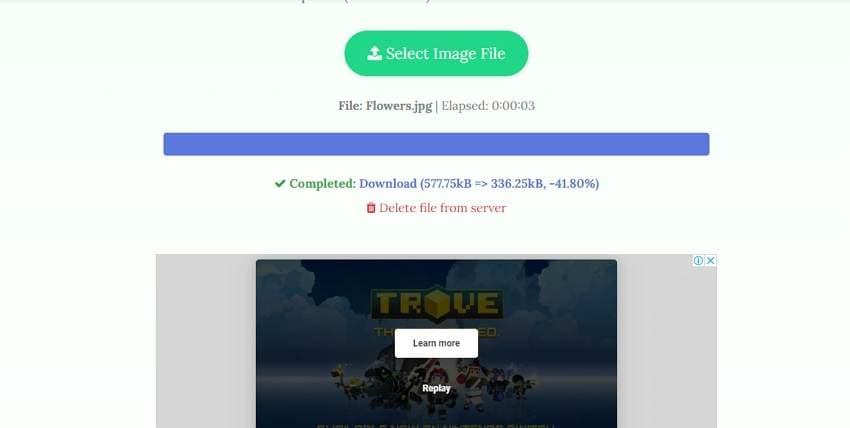
Vantaggi
- Sono supportati diversi formati di compressione
- Semplice e veloce da usare
- Nessuna filigrana sulle immagini compresse
Svantaggi
- Essendo uno strumento online, dipende da una connessione a Internet.
- Dimensione massima dei file limitata a 50 MB
- Nessuna opzione per la selezione delle impostazioni di compressione
Parte 3. FAQs sulla compressione jpeg senza perdita di dati
1. Qual è la differenza tra compressione di immagini con e senza perdita?
La compressione con perdita è una tecnica di compressione in cui alcuni dati dell'immagine originale vengono persi durante il processo. I dati persi non possono essere recuperati e quindi la compressione con perdita è un processo irreversibile. La compressione lossy funziona meglio quando si desidera ridurre le dimensioni del file in modo significativo e non ci si preoccupa di compromettere un po' la qualità, che a volte non può essere notata da occhi umani.
La compressione senza perdita, invece, è una tecnica in cui le immagini vengono compresse e la dimensione del file viene ridotta senza alcuna perdita di qualità. In questo processo, le dimensioni dell'immagine vengono ridotte rimuovendo i metadati non necessari dalle immagini. Quando la qualità dell'immagine è importante, la compressione senza perdita è la migliore.
2. Il JPEG compresso perde qualità?
Il tipo di metodo di compressione determinerà se il file JPEG perderà o meno la qualità. Se si utilizza il metodo di compressione senza perdita, il file JPEG non perderà la sua qualità originale, mentre se si utilizza la compressione con perdita, la qualità del file JPEG andrà persa. Pertanto, la perdita di qualità JPEG in seguito alla compressione dipende dal metodo e dal software utilizzato.
Sintesi:
La compressione delle immagini con lo strumento giusto è molto importante per garantire la riduzione delle dimensioni dei file senza una perdita di qualità considerevole, con facilità e con il supporto di funzioni aggiuntive. Wondershare UniConverter funziona come uno strumento eccellente con supporto alla compressione di alta qualità e funzioni aggiuntive.
 Converti in batch MOV in MP4, AVI, 3GP, WAV e viceversa facilmente.
Converti in batch MOV in MP4, AVI, 3GP, WAV e viceversa facilmente.